华为手机如何无线连接电脑 如何让华为手机和笔记本电脑实现无线连接
更新时间:2023-10-12 12:02:46作者:xiaoliu
华为手机如何无线连接电脑,华为手机作为一款领先的智能手机品牌,不仅在功能和性能方面备受赞誉,而且在连接电脑方面也拥有出色的无线连接能力,无论是华为手机与笔记本电脑的无线连接,还是华为手机与其他设备的数据传输,华为手机都能够提供便捷、高效的解决方案。通过一系列简单的设置和操作,用户可以轻松实现华为手机与笔记本电脑之间的无线连接,从而方便地进行文件传输、数据备份等操作。接下来我们将探讨华为手机如何实现与电脑的无线连接,以及如何让华为手机和笔记本电脑实现无缝连接,带来更便利的使用体验。
操作方法:
1.保证手机和电脑连接同一网络,
2.打开手机设置,找到Huawei Share并点击让其处于激活状态
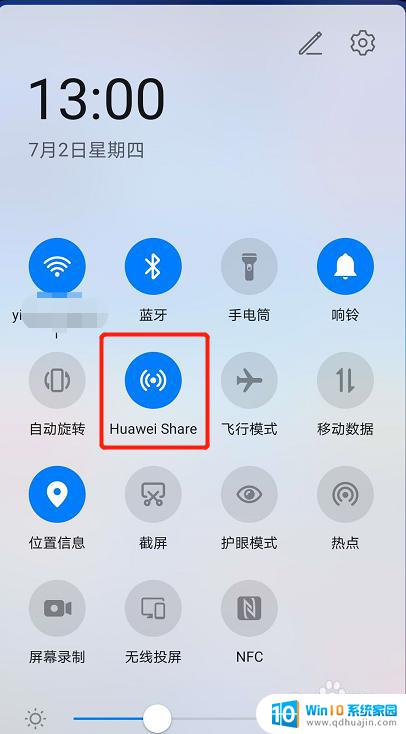
3.长按Huawei Share进入设置界面,将Huawei Share和共享到电脑打开,并设置电脑端显示名(也可不设置)
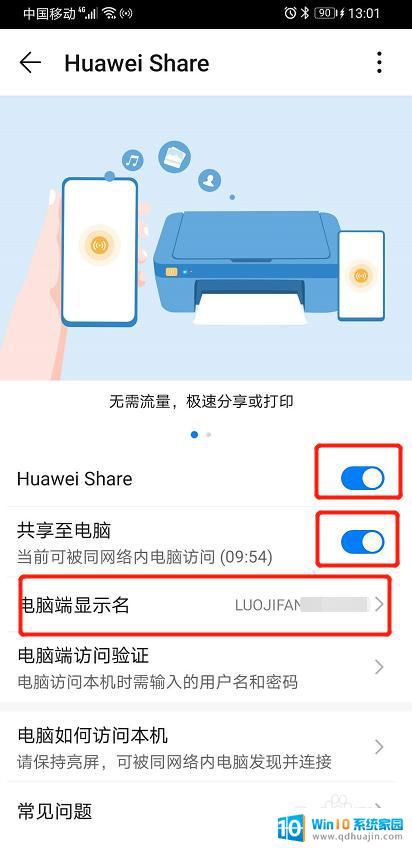
4.点击电脑端访问验证并设置访问密码保存
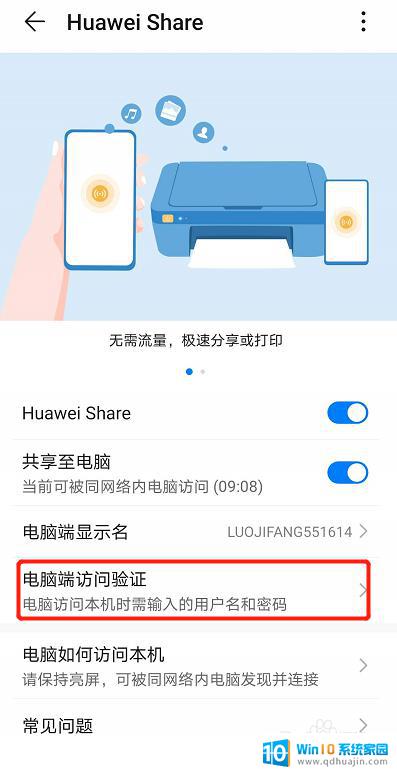
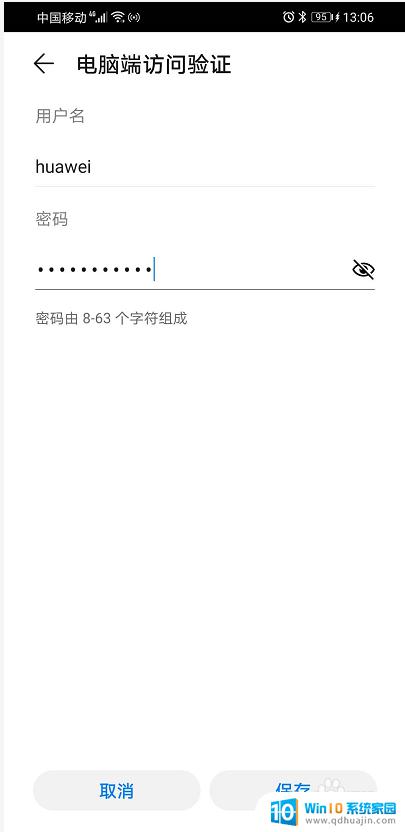
5.在电脑桌面打开我的电脑,找到网络
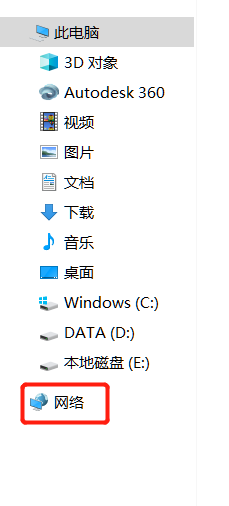
6.在网络里刷新后找到所设置的名称
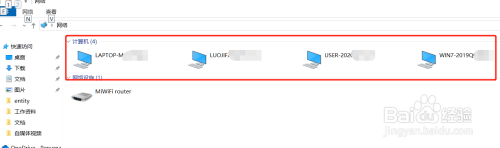
7.点击输入密码,确定后即可连接并访问手机内部文件夹
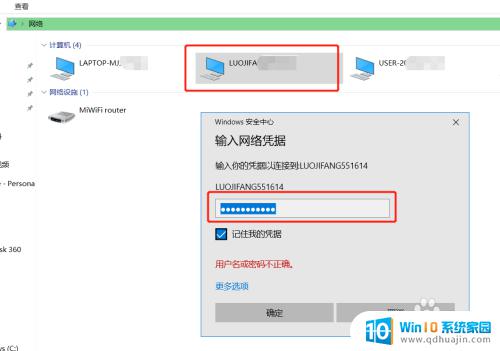
以上是如何将华为手机与电脑无线连接的完整教程,如果您遇到了相同的问题,请按照本文中介绍的步骤进行修复,希望这篇文章对您有所帮助。





